वार्तालाप से संबंधित नोट्स लें
नोट
सुविधा उपलब्धता जानकारी निम्नानुसार है।
| Dynamics 365 संपर्क केंद्र—एम्बेडेड | Dynamics 365 संपर्क केंद्र—स्टैंडअलोन | Dynamics 365 Customer Service |
|---|---|---|
| हां | हां | हां |
नोट
मामले की जानकारी केवल ग्राहक सेवा पर लागू है।
नोट्स लिखें
संचार पैनल आपको ग्राहकों के साथ सहभागिता के समय वार्तालाप से संबंधित जानकारी को कैप्चर करने देता है. नोट्स लॉन्च करने के लिए संचार पैनल में नोट्स विकल्प या शॉर्टकट कुंजी का उपयोग करें.
एक अनधिकृत वार्तालाप अनुरोध के लिए, आप केवल तभी नोट्स कैप्चर कर सकते हैं जब आप संपर्क को वार्तालाप से लिंक करते हैं. यदि संपर्क रिकॉर्ड सिस्टम में उपलब्ध नहीं है या पहचाना नहीं गया है, तो आप तब तक नोट्स नहीं ले सकते जब तक कि आप किसी वार्तालाप से लिंक न करें।
जब आप संचार पैनल से नोट्स विकल्प चुनते हैं, तो अनुप्रयोग संचार पैनल के साथ मौजूद नोट्स पैनल लॉन्च करता है. आप अंक कैप्चर कर सकते हैं और नोट जोड़ें का चयन कर सकते हैं। यदि कोई मामला वार्तालाप से लिंक है, तो नोट भी मामले से लिंक हो जाता है और उसे मामले की टाइमलाइन पर दिखाया जाता है। यदि कोई मामला वार्तालाप से लिंक नहीं है, तो नोट ग्राहक खाते या संपर्क से लिंक कर दिया जाता है।
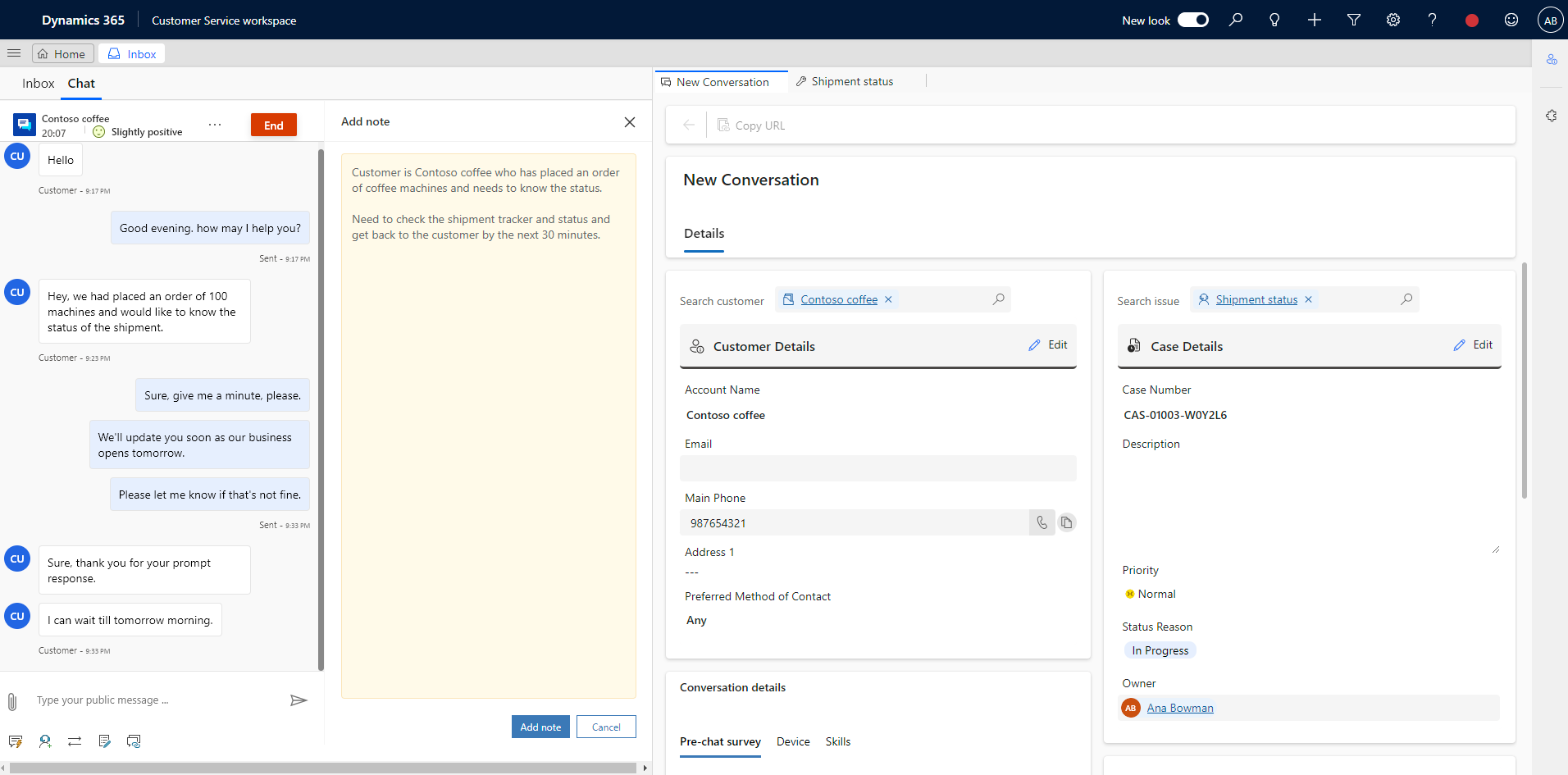
कई सत्रों के लिए नोट्स लें
जब आप कई ग्राहक सत्रों पर काम कर रहे हैं, और नोट्स कैप्चर करते समय, आप सत्र को बदल सकते हैं. इस परिदृश्य में, भले ही आपने नोट्स न जोड़े हों, लेकिन नोट्स सहेजे जाते हैं और हाल ही की गतिविधियाँ टाइमलाइन अद्यतित की जाती है.
फिर से, जब आप सत्र पर वापस जाएँ, तो नोट्स पैनल लॉन्च करें और नोट्स लें. आपके द्वारा नोट्स जोड़ने के बाद, ये नोट्स टाइमलाइन में पहले से जोड़े गए नोट्स में जोड़ दिए जाते हैं.
इसे भी देखें
प्रतिक्रिया
जल्द आ रहा है: 2024 के दौरान हम सामग्री के लिए फीडबैक तंत्र के रूप में GitHub मुद्दों को चरणबद्ध तरीके से समाप्त कर देंगे और इसे एक नई फीडबैक प्रणाली से बदल देंगे. अधिक जानकारी के लिए, देखें: https://aka.ms/ContentUserFeedback.
के लिए प्रतिक्रिया सबमिट करें और देखें